Windows10的安装和使用
准备工作
制作PE盘
PE盘除了可以安装系统以外,能够作为日常维护系统使用的工具箱,包括且不限于以下功能:安装系统、磁盘管理、修改密码、修复引导...
常见的PE工具有很多,比如大白菜、老毛桃等等,但是有一些会在安装系统时绑定安装360全家桶等捆版软件,这里推荐的PE工具箱还是挺干净的,而且功能强大,使用起来挺方便了,新版本还非常贴心的增加了使用说明,而且不仅可以安装在U盘中,还能直接安装在主机上,方便了没有PE盘时候遇到问题及时解决。
制作PE盘的方法非常简单:
第一步,选择安装方式:
第二步,选择U盘:
第三步,等待安装完成,然后将下载的windows镜像拷贝进PE盘中,可以看到PE盘有两个分区,一个较小,只有200M,另一个分区较大,放入较大的分区中。
选择安装方案
windows安装方案根据启动方式和硬盘分区方式不同而不同,两种常见的组合如下:
第一种:BIOS(或者Legacy)+MBR(分区)。这是传统的启动方式和分区方式组合,一般老一点的机器使用比较多。
第二种:UEFI+GPT(分区)。在windows8以后,windows支持快捷启动,有了新的启动方式和硬盘分区方式,目前市面上大多数机器都支持此方式。
以上的搭配详细原理,在此不做介绍,有兴趣的可以去仔细了解计算机启动的过程。
在BIOS中选择以上任意一种启动方式,不同主板的BIOS界面不同,此处请查找对应型号的BIOS设置方法。
通过快捷启动项进入PE
在开机LOGO界面使用以下列出的快捷键可以直接跳出快捷启动项,不再列表上的机型请尝试表格中的快捷键:
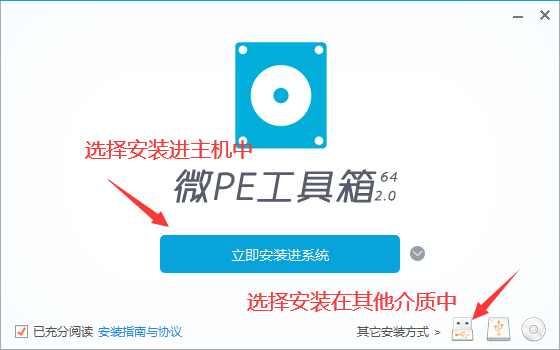







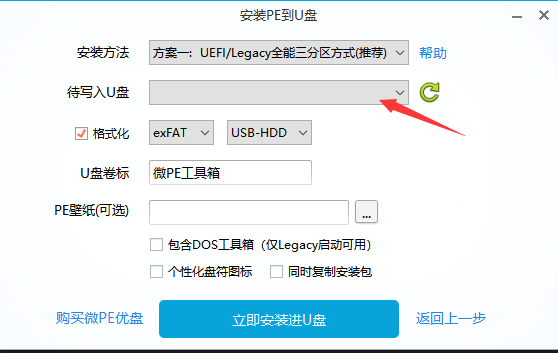
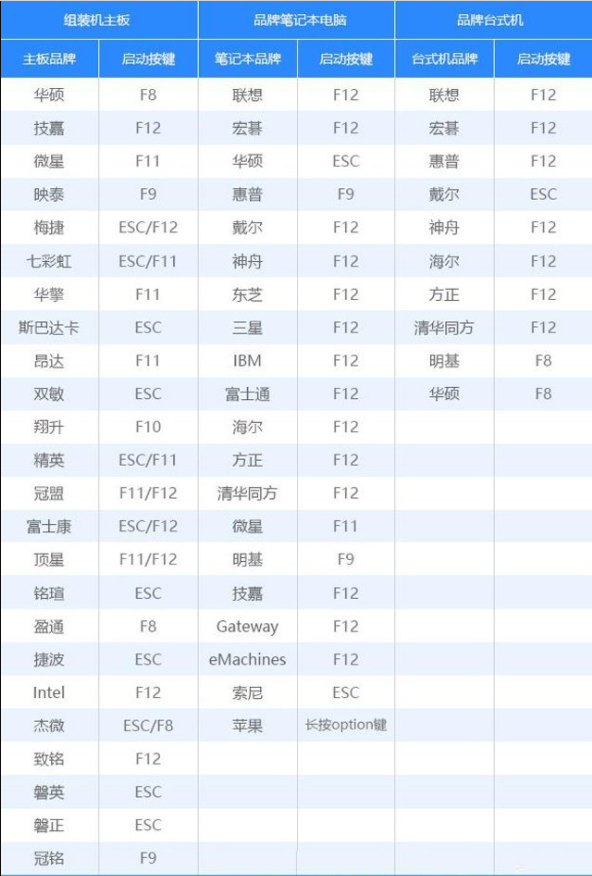
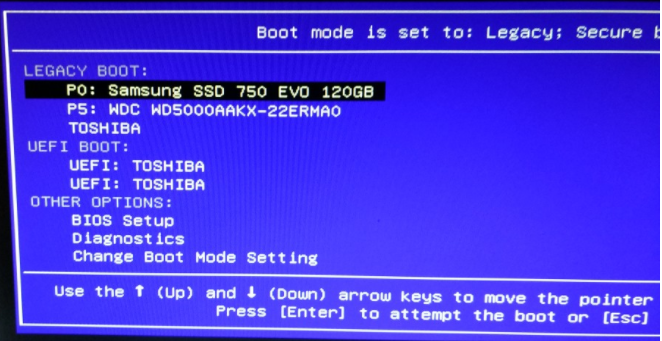
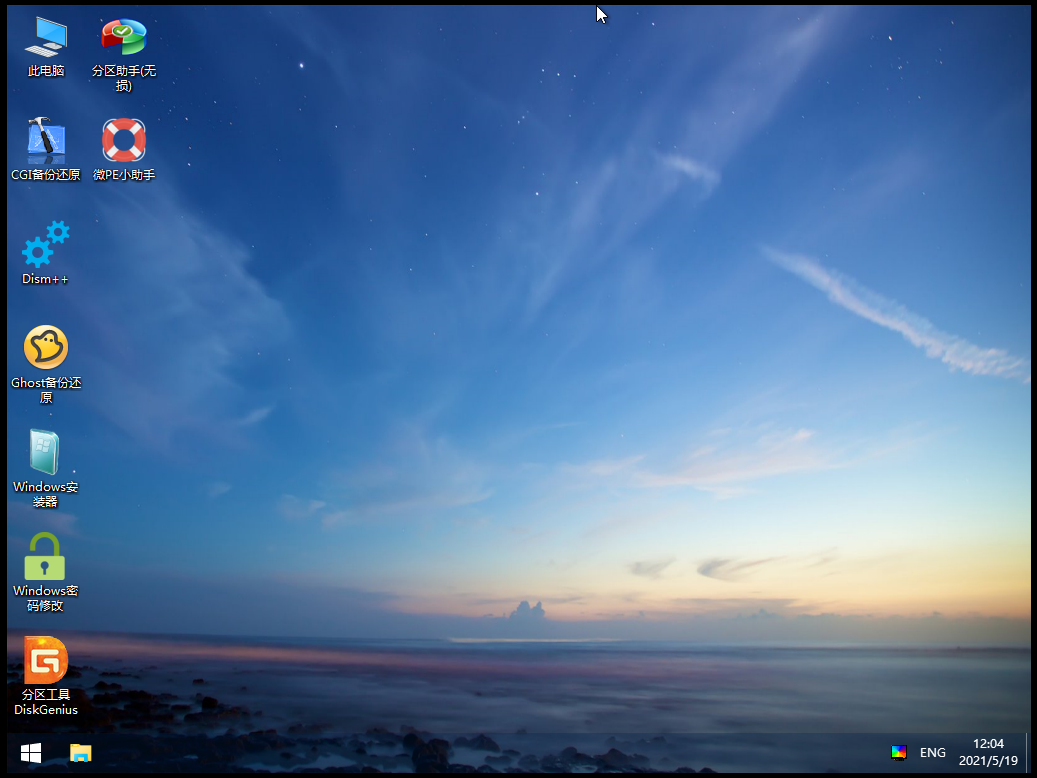
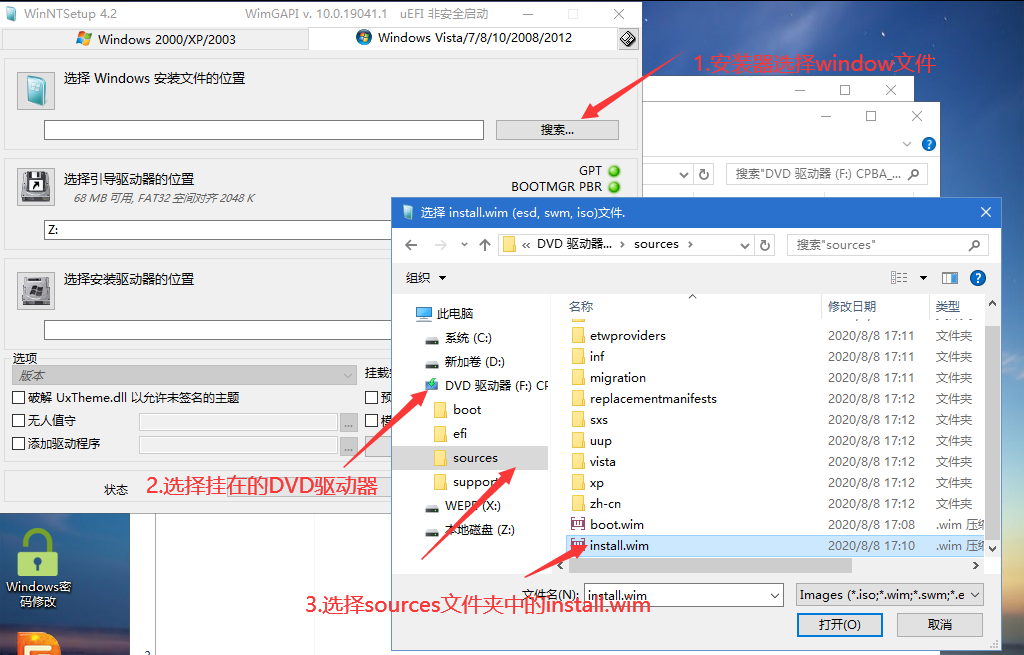



Comments | NOTHING